图文教你开启/关闭win10黑白屏快捷键 如何设置Win10黑白屏快捷键
更新时间:2024-01-05 14:17:55作者:yang
如何设置Win10黑白屏快捷键?在Win10操作系统中,我们可以通过设置快捷键来开启或关闭黑白屏模式,从而给我们的电脑使用带来更多便利,黑白屏模式不仅能够提高我们的注意力集中度,还能够减少对眼睛的刺激,特别适合长时间使用电脑的人群。接下来让我们来看一下如何设置Win10黑白屏快捷键,让我们的电脑使用更加舒适和高效。
1、win10任务栏上的搜索框输入,颜色滤镜。

2、点击下图框内 颜色滤镜设置。
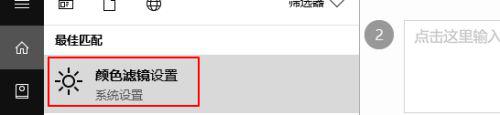
3、注意到下图框内的 图标,勾上就可以实用快捷键。

4、如果你找不到这个选项,我以前遇到过更新系统就可以了。
任务栏搜索框输入 更新

5、点击下图框内 windows更新设置,然后更新下系统就可以了。
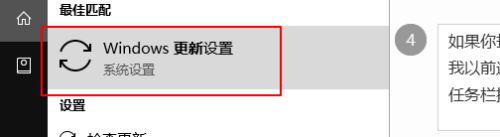
以上就是关于如何开启/关闭win10黑白屏快捷键的全部内容,如果你遇到相同情况,可以按照这些方法来解决。
图文教你开启/关闭win10黑白屏快捷键 如何设置Win10黑白屏快捷键相关教程
- win10打开或关闭黑白屏快捷键的步骤 让win10系统变黑白的快捷键是什么
- 高手教你快速给win10锁屏 win10如何设置快捷键锁屏
- 教你自定义win10键盘快捷键的方法 win10键盘快捷键设置方法
- win10锁屏快捷键是什么 如何在windows10上设置锁屏快捷键
- win10截图快捷键怎么改 win10截屏快捷键自定义教程
- 电脑快捷键锁屏怎么设置 win10电脑如何自定义锁屏快捷设置
- 怎么更改win10锁屏快捷键 电脑锁屏快捷键设置修改方法win10
- win10屏幕分屏快捷键如何操作 win10分屏快捷键有哪些
- win10桌面截屏快捷键 Win10截图的键盘快捷键是什么
- win10截图快捷键ctrl加什么 win10截屏快捷键是哪个键
- win10录屏截图快捷键是哪个 win10屏幕录制快捷键怎么使用
- win10一键熄灭屏幕的快捷键在哪里设置 win10如何设置一键熄灭屏幕的快捷键
- 蜘蛛侠:暗影之网win10无法运行解决方法 蜘蛛侠暗影之网win10闪退解决方法
- win10玩只狼:影逝二度游戏卡顿什么原因 win10玩只狼:影逝二度游戏卡顿的处理方法 win10只狼影逝二度游戏卡顿解决方法
- 《极品飞车13:变速》win10无法启动解决方法 极品飞车13变速win10闪退解决方法
- win10桌面图标设置没有权限访问如何处理 Win10桌面图标权限访问被拒绝怎么办
win10系统教程推荐
- 1 蜘蛛侠:暗影之网win10无法运行解决方法 蜘蛛侠暗影之网win10闪退解决方法
- 2 win10桌面图标设置没有权限访问如何处理 Win10桌面图标权限访问被拒绝怎么办
- 3 win10关闭个人信息收集的最佳方法 如何在win10中关闭个人信息收集
- 4 英雄联盟win10无法初始化图像设备怎么办 英雄联盟win10启动黑屏怎么解决
- 5 win10需要来自system权限才能删除解决方法 Win10删除文件需要管理员权限解决方法
- 6 win10电脑查看激活密码的快捷方法 win10电脑激活密码查看方法
- 7 win10平板模式怎么切换电脑模式快捷键 win10平板模式如何切换至电脑模式
- 8 win10 usb无法识别鼠标无法操作如何修复 Win10 USB接口无法识别鼠标怎么办
- 9 笔记本电脑win10更新后开机黑屏很久才有画面如何修复 win10更新后笔记本电脑开机黑屏怎么办
- 10 电脑w10设备管理器里没有蓝牙怎么办 电脑w10蓝牙设备管理器找不到
win10系统推荐
- 1 萝卜家园ghost win10 32位安装稳定版下载v2023.12
- 2 电脑公司ghost win10 64位专业免激活版v2023.12
- 3 番茄家园ghost win10 32位旗舰破解版v2023.12
- 4 索尼笔记本ghost win10 64位原版正式版v2023.12
- 5 系统之家ghost win10 64位u盘家庭版v2023.12
- 6 电脑公司ghost win10 64位官方破解版v2023.12
- 7 系统之家windows10 64位原版安装版v2023.12
- 8 深度技术ghost win10 64位极速稳定版v2023.12
- 9 雨林木风ghost win10 64位专业旗舰版v2023.12
- 10 电脑公司ghost win10 32位正式装机版v2023.12